Epson STYLUS OFFICE BX600FW series, STYLUS SX600FW series, STYLUS OFFICE TX600FW series User Manual [sl]
Page 1
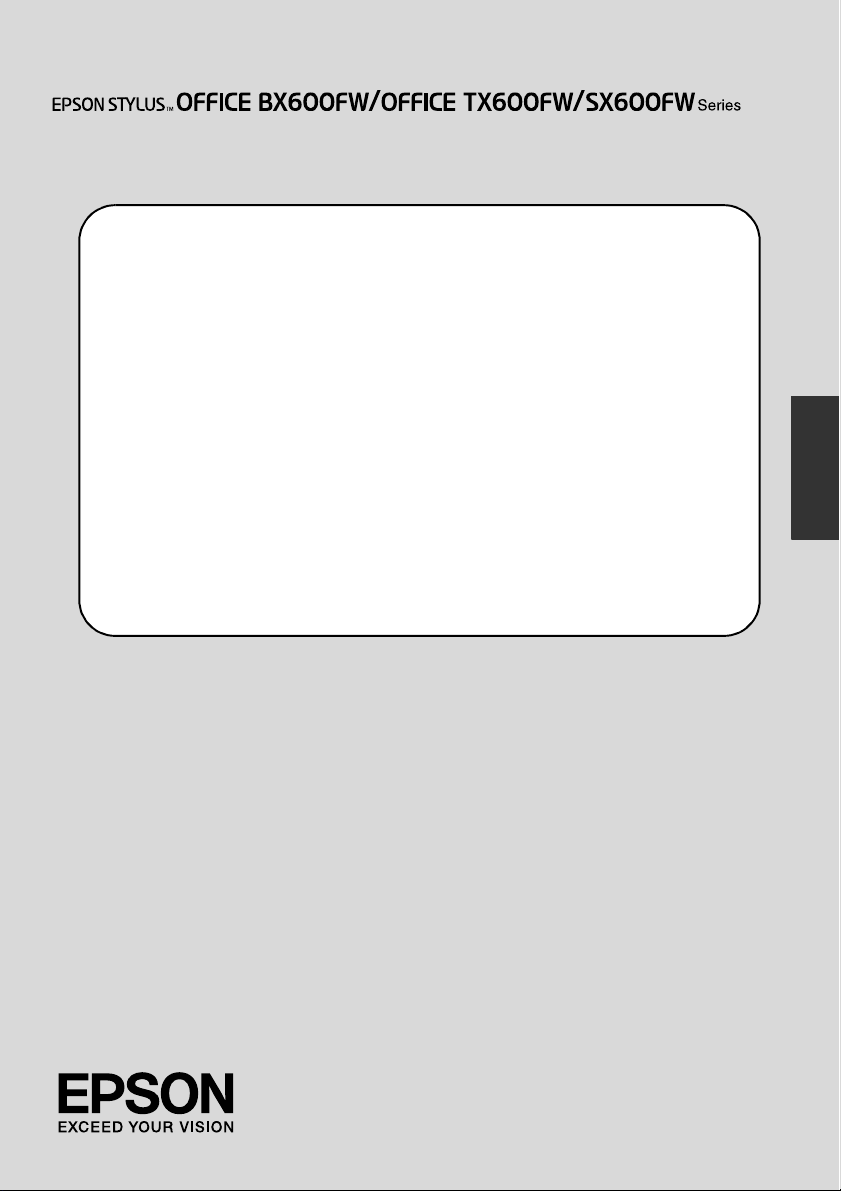
Navodila za telefaks
Nastavitev telefaksa
Podatki o električnem napajanju ............................................................................. 3
Priklop telefona ali odzivnika................................................................................... 3
Nastavitev funkcij telefaksa ..................................................................................... 4
Faksiranje fotografij ali dokumentov
Delo z izvirniki ........................................................................................................ 10
Delo s papirjem ..................................................................................................... 10
Pošiljanje faksov.................................................................................................... 10
Prejemanje faksov ................................................................................................. 12
Izbor nastavitev za pošiljanje in prejemanje.......................................................... 13
Tiskanje poročil ..................................................................................................... 14
Reševanje težav
Sporočila o napakah ............................................................................................. 16
Težave in rešitve .................................................................................................... 16
Dodatek
Pomembna varnostna navodila............................................................................. 17
Osebne informacije, shranjene v pomnilniku......................................................... 18
Seznam menijev v načinu delovanja za pošiljanje faksov ..................................... 19
Slovenščina
Page 2
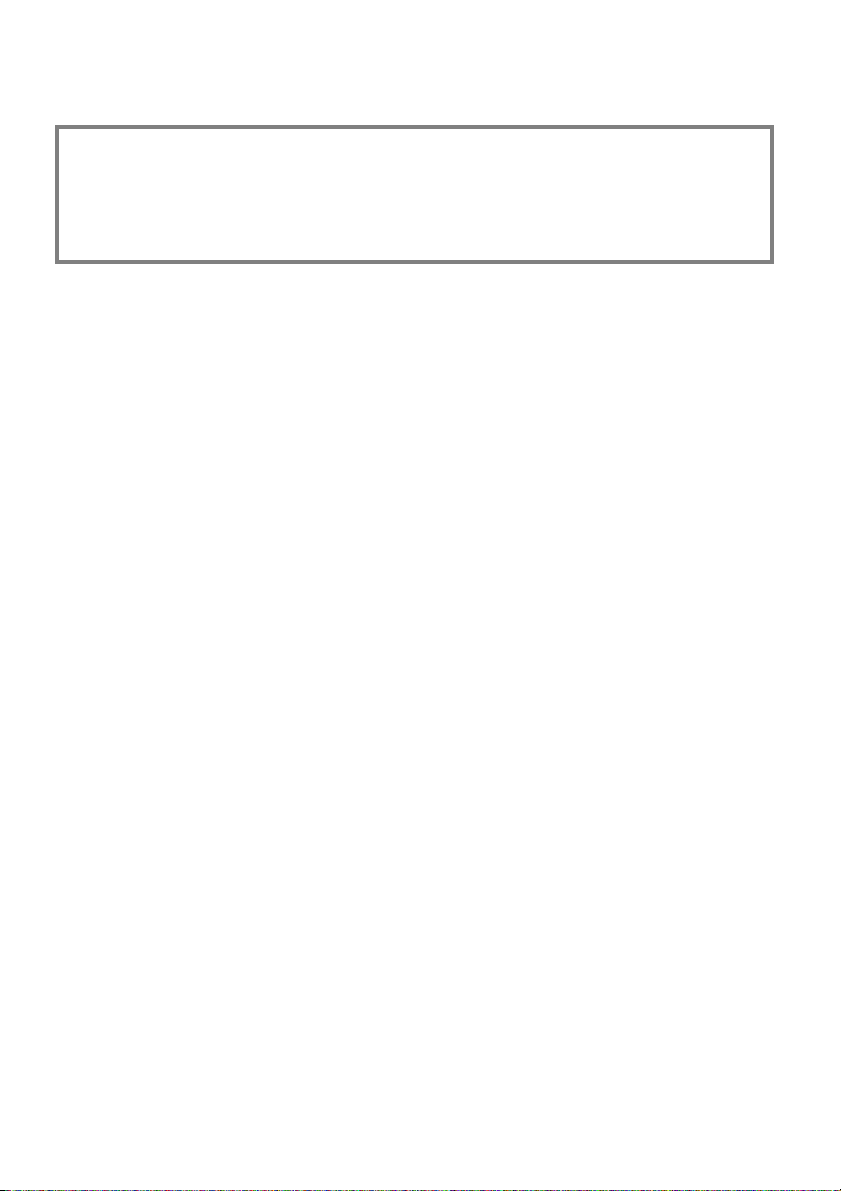
Opozorila, pozivi k pazljivosti in opombe
Ko berete navodila, upoštevajte naslednje:
w Opozorilo: Opozorila je treba skrbno upoštevati, s čimer preprečite telesne poškodbe.
c Pazljivo: Pozive k pazljivosti je treba skrbno upoštevati, s čimer preprečite poškodbo
opreme.
Opomba: V opombah so pomembne informacije o tiskalniku.
Nasvet: Nasveti vsebujejo namige za uporabo tiskalnika.
Obvestilo o avtorskih pravicah
Nobenega dela te publikacije ni dovoljeno reproducirati, shraniti v sistem za arhiviranje ali pošiljati, ne glede na obliko
ali način (elektronsko, mehansko, s fotokopiranjem, snemanjem ali drugače) brez predhodnega pisnega dovoljenja
družbe Seiko Epson Corporation. V tem dokumentu vsebovane informacije so namenjene za uporabo samo s tem
izdelkom. Družba Epson ne prevzema odgovornosti za uporabo teh informacij z drugimi tiskalniki.
Družba Seiko Epson Corporation in njene lastniško povezane družbe kupcu tega izdelka ali tretjim osebam niso
odgovorne za škodo, izgubo, stroške ali izdatke, ki so jih utrpeli kupec ali tretja oseba zaradi nesreče, napačne uporabe,
zlorabe ali spreminjanja tega izdelka oz. (razen v ZDA) ravnanja, ki ni popolnoma skladno z navodili za uporabo in
vzdrževanje, ki jih je izdala družba Seiko Epson Corporation.
Družba Seiko Epson Corporation ne prevzema odgovornosti za škodo ali težave, ki izhajajo iz uporabe dodatne
opreme ali potrošnega materiala, ki ga družba Seiko Epson Corporation ni označila kot originalen izdelek družbe
Epson (Original Epson Product) ali izdelek, ki ga je družba Epson odobrila (Epson Approved Product).
Družba Seiko Epson Corporation ne prevzema odgovornosti za škodo, ki je posledica elektromagnetnih motenj zaradi
uporabe vmesniških kablov, ki jih družba Seiko Epson Corporation ni označila kot odobren izdelek (Epson Approved
Product).
®
je registrirana blagovna znamka, EPSON STYLUS™ in Exceed Your Vision pa sta blagovni znamki družbe
EPSON
Seiko Epson Corporation.
Splošna opomba: Drugi nazivi izdelkov v tem dokumentu so uporabljeni zgolj za namen identifikacije in so lahko
blagovne znamke njihovih lastnikov. Družba Epson se odreka vsem pravicam v zvezi s temi znamkami.
Page 3
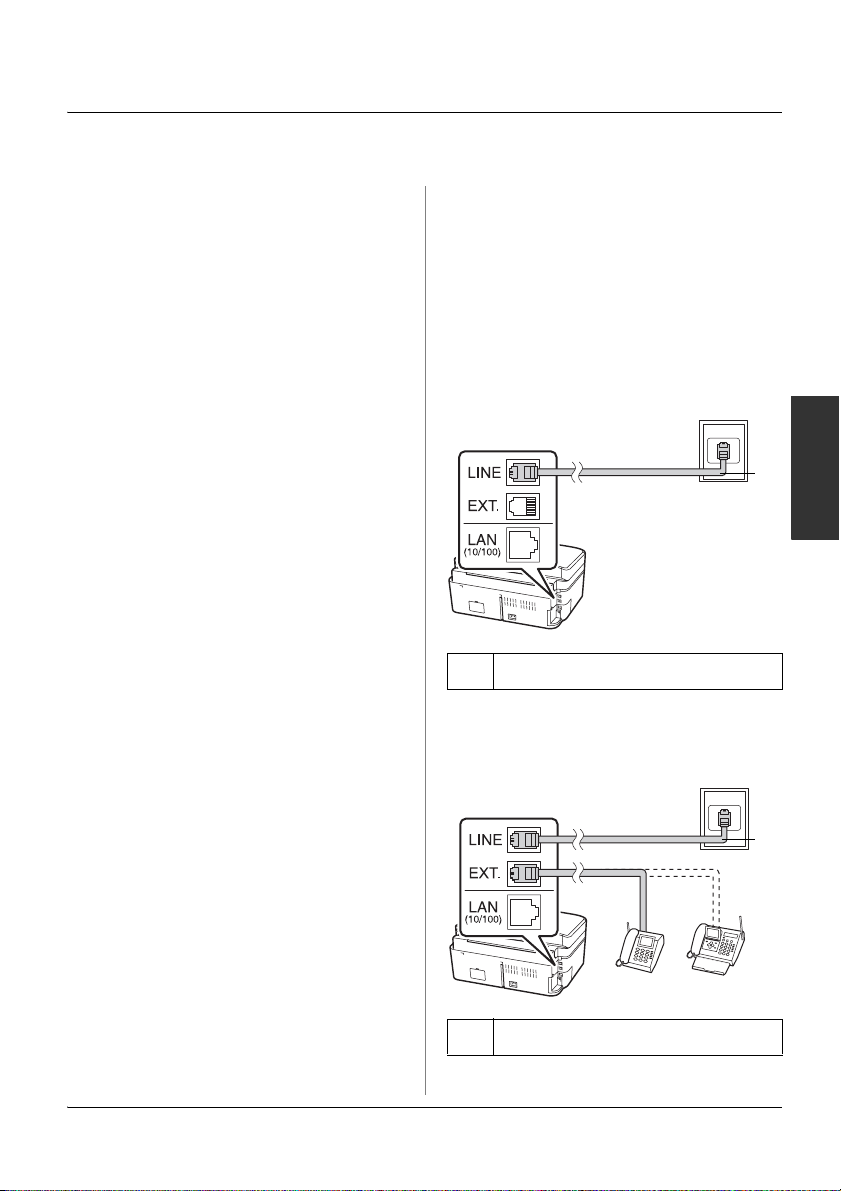
Nastavitev telefaksa
Ta naprava omogoča pošiljanje z vpisom
faksirne številke ali z izbiranjem postavke s
seznama za hitro/skupinsko klicanje. Sami
lahko nastavite podatke v zaglavju faksa in
spreminjate nastavitve za tiskanje poročil
ter za pošiljanje in prejemanje. Napravo
lahko nastavite tako, da samodejno
prejema fakse ali pa tako, da pred
prejemanjem faksa zahteva potrditev.
Podatki o električnem napajanju
Izklop električnega napajanja
Ko je napajanje izključeno, se izbrišejo
naslednji podatki, ki so bili shranjeni v
začasnem pomnilniku tiskalnika:
❏ Podatki o prejetih faksih
❏ Podatki shranjeni v Delayed Fax
❏ Števike za vnovično klicanje
Če je električno napajanje dlje časa
izključeno, se lahko ura ponastavi, kar
lahko povzroči nepravilnosti v delovanju.
Ko vklopite napajanje, preverite uro.
Funkcija varčevanja z električno energijo
Po 13 minutah nedejavnosti bo zaslon
potemnel z namenom varčevanja z
energijo.
Zaslon povrnete v prejšnje stanje s
pritiskom poljubne tipke (razen P On).
Preberite tudi poglavje “Samodejni
ponovni vklop po izpadu električnega
napajanja” v Navodilih za uporabo-osnove.
Priklop telefona ali odzivnika
Če želite napravo priklopiti na
telefonsko/ISDN linijo in priklopiti
telefon/odzivnik na to isto
telefonsko/ISDN linijo za odgovarjanje na
glasovne klice, ravnajte v skladu z navodili
v nadaljevanju.
Priklop telefonske linije
a
Slovenščina
a Telefonska vtičnica
Povezava telefonske linije z odzivnikom
a
a Telefonska vtičnica
Nastavitev telefaksa 3
Page 4
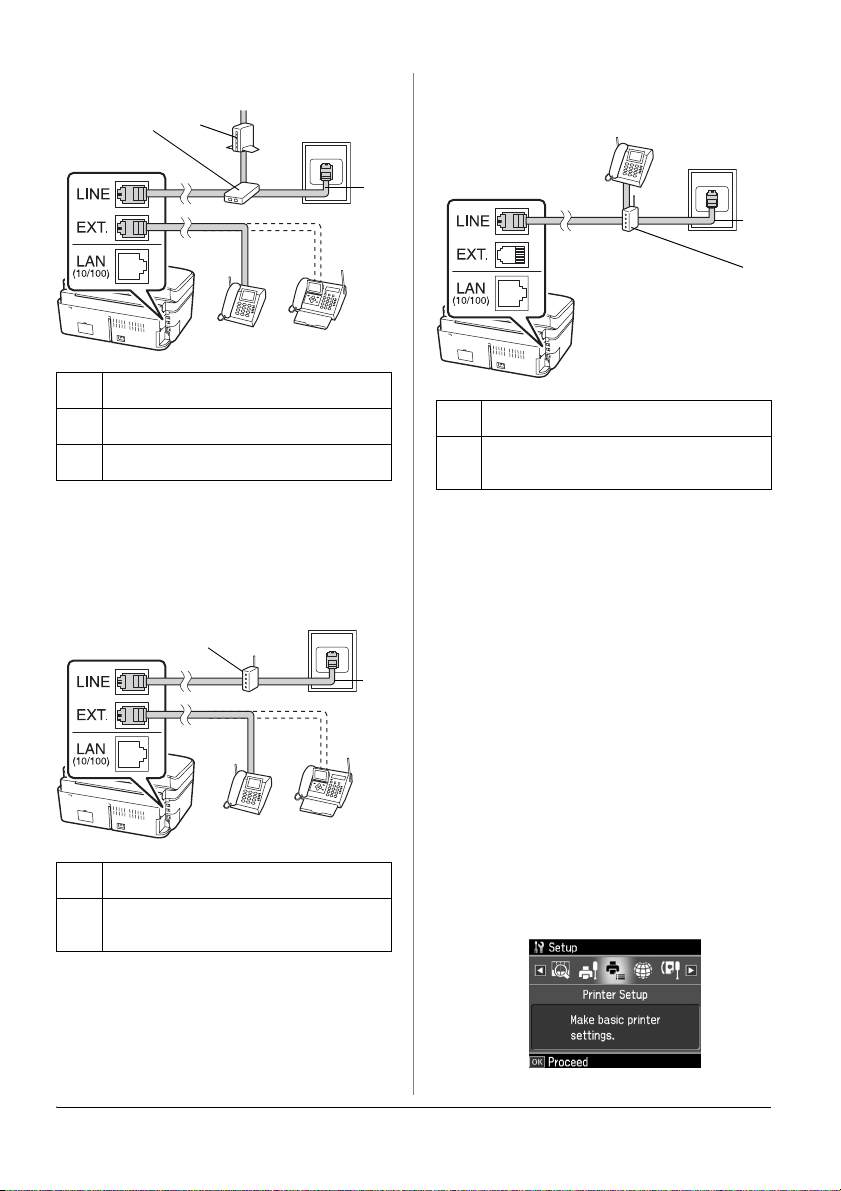
Priklop linije DSL
cb
a Telefonska vtičnica
b Razdelilnik
cModem DSL
Priklop linije ISDN (dve telefonski številki)
a
a
b
aVtičnica ISDN
b Terminalni adapter ali usmerjevalnik
ISDN
Več informacij preberite v navodilih, ki ste
jih dobili z DSL-modemom.
Priklop linije ISDN (ena telefonska številka)
b
a
a Vtičnica ISDN
b Terminalni adapter ali usmerjevalnik
ISDN
Več informacij preberite v navodilih, ki ste
jih prejeli s terminalnim adapterjem ali
usmerjevalnikom ISDN.
Več informacij preberite v navodilih, ki ste
jih prejeli s terminalnim adapterjem ali
usmerjevalnikom ISDN.
Nastavitev funkcij telefaksa
Pred pošiljanjem ali prejemanjem faksov
boste morda želeli ustvariti zaglavje faksa,
določiti nastavitve naprave in na seznam za
hitro/skupinsko klicanje vnesti številke, ki
jih boste pogosto uporabljali.
Preverjanje izbrane regije
Pred uporabo naprave morate izbrati
regijo, kjer boste napravo uporabljali.
1. Uporabite tipki l in r ter izberite
F Setup, nato pritisnite OK.
2. Uporabite tipki l in r ter izberite
Printer Setup, nato pritisnite OK.
4 Nastavitev telefaksa
Page 5
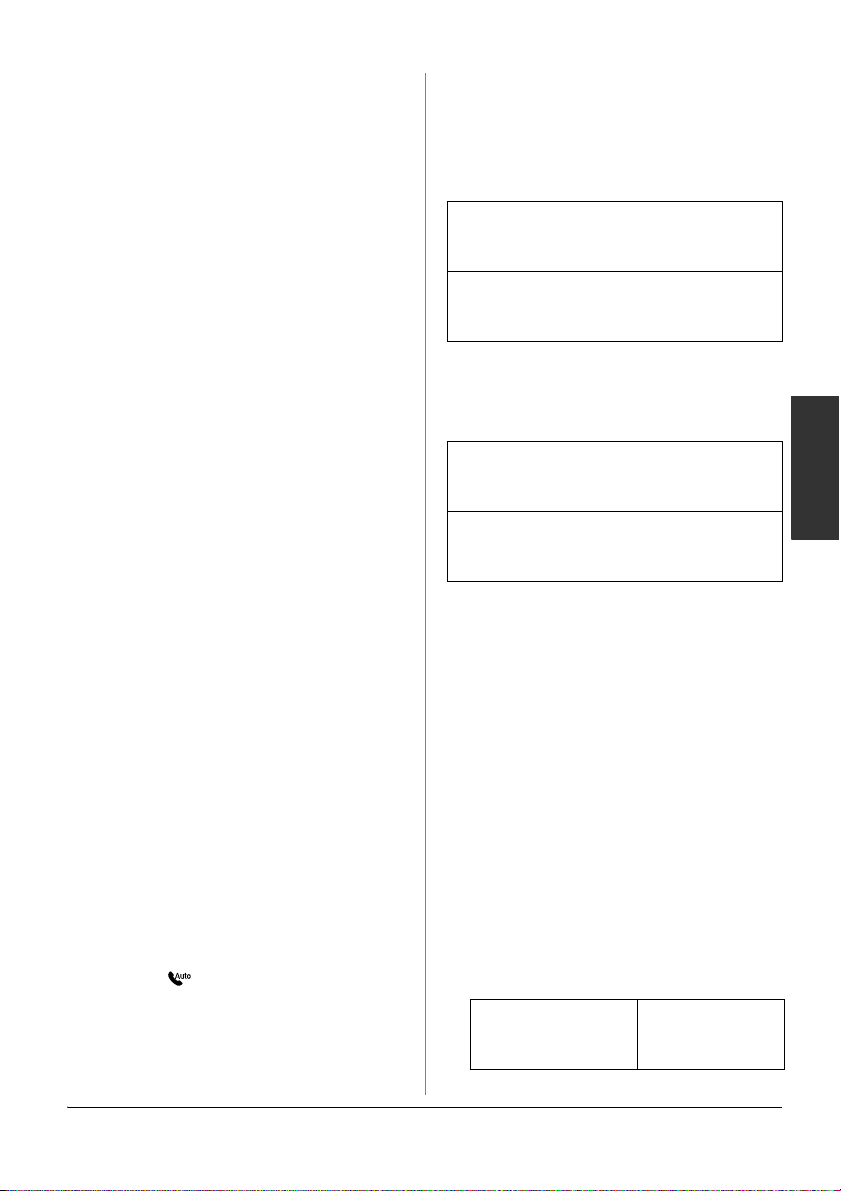
3. Uporabite tipki u in d ter izberite
Country/Region, nato pritisnite OK.
4. Če želite spremeniti regijo, jo izberite s
tipkama u in d.
5. Pritisnite OK. Prikaže se zaslon z
informacijami.
6. Pritisnite Yes, s čimer spremenite regijo,
nato pa pritisnite OK.
Opomba:
❏ Če želite spreminjanje regije preklicati,
izberite No in pritisnite OK.
❏ Ko spremenite regijo, se nastavitve
telefaksa ponastavijo na privzete
vrednosti.
7. Pritisnite Home, s čimer se vrnete na
prvi zaslon.
Preklop načina prejemanja
Če je priključen telefon z odzivnikom,
lahko nastavite čas odziva za telefon in za
to napravo, povezava pa se vzpostavi, ko se
druga stranka (telefaks ali klicalec) odzove.
Če je to telefaks, lahko nastavite, da se
prejemanje začne samodejno.
Opomba:
Nastavitev Rings to Answer morda ne bo na
voljo ali pa bo razpon vrednosti različen, kar je
odvisno od regije.
1. Uporabite tipki l in r ter izberite
F Setup, nato pritisnite OK.
2. Uporabite tipki l in r ter izberite Fax
Setting, nato pritisnite OK.
3. Uporabite tipki u in d ter izberite
Communication, nato pritisnite OK.
4. Uporabite tipki u in d ter izberite
Rings to Answer, nato pritisnite r.
5. Uporabite tipki u in d ter nastavite
število zvonjenj pred odgovorom na
klic, nato pritisnite OK.
6. Poskrbite, da bo nastavljeno število
zvonjenj, preden se oglasi odzivnik,
manjše od nastavitve Rings to Answer.
Postopek nastavitve preberite v
navodilih za uporabo telefona.
7. Pritisnite [Auto Answer/Space] in
vklopite način delovanja Auto Answer.
8. Pritisnite OK.
9. Pritisnite Home, s čimer se vrnete na
prvi zaslon.
Če je nastavitev Rings to Answer na primer
nastavljena na pet zvonjenj in odzivnik na
štiri, uporabite naslednji postopek.
Če odgovorite na klic pred četrtim
zvonjenjem ali če odzivnik prevzame klic
ob četrtem zvonjenju
Če je na drugi strani telefaks, se ta
samodejno poveže s to napravo in začne
prejemati faks.
Če je na drugi strani klicalec, je mogoče
telefon uporabiti na običajen način ali pa
lahko klicalec na odzivniku pusti sporočilo.
Če se zvonjenje nadaljuje še v peto,
priključen telefon pa nima odzivnika ali je
ta izključen
Naprava se priključi na telefonsko linijo. Če
je na drugi stran telefaks, prejme in prične
tiskati faks.
Naprava se priključi na telefonsko linijo. Če
je druga stran klicalec, kljub temu preide v
način za prejem faksov.
Opomba:
❏ Ko začne naprava samodejno prejemati
faks, se linija iz telefona preklopi na
napravo, telefon pa se izključi. Ko prejemate
faks, odložite slušalko in počakajte, da je
postopek končan.
❏ Če je način delovanja Auto Answer
nastavljen na Off, lahko fakse sami ročno
prejmete tako, da dvignete slušalko.
(& “Ročni prejem faksov” na strani 13)
Uporaba tipk na kontrolni plošči v načinu delovanja za faksiranje
Pri vnosu klicnih številk in znakov v načinu
delovanja za faksiranje lahko uporabljate
spodaj navedene tipke, lahko pa uporabite
tudi številske tipke.
Vnos klicne številke
l, r Premakne
kazalec v levo ali
desno.
Slovenščina
Nastavitev telefaksa 5
Page 6
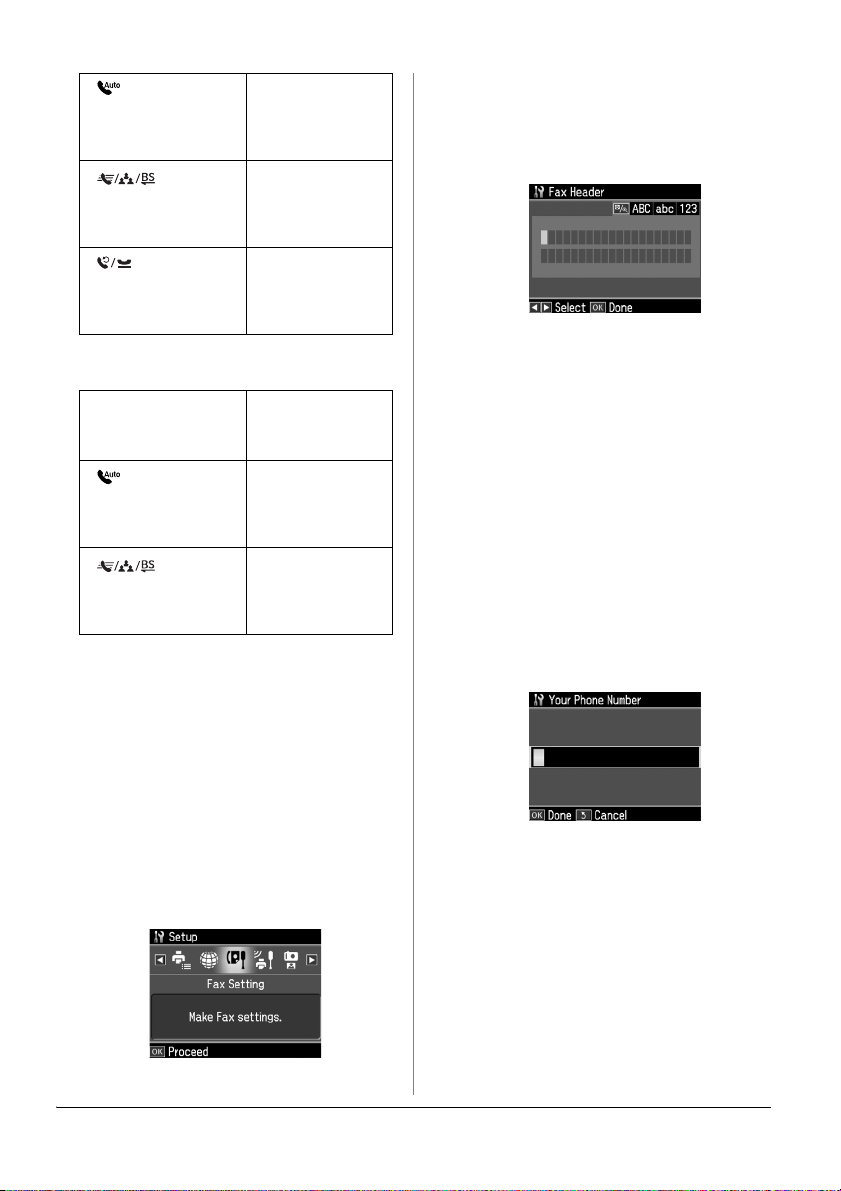
[Auto Answer/
Space]
[Speed
Dial/Group
Dial/Backspace]
Vstavi presledek
ali premakne
kazalec en znak
v desno.
Izbriše znak ali
premakne
kazalec eno
mesto v levo.
3. Uporabite tipki u in d ter izberite
Header, nato pritisnite OK.
4. Izberite Fax Header in pritisnite OK.
Prikaže se zaslon za vnos podatkov v
zaglavje.
[Redial/Pause]
Vnese premor (-)
in premakne
kazalec en znak
v desno.
Vnos znakov
l, r Premakne
[Auto
Answer/Space]
[Speed
Dial/Group
Dial/Backspace]
kazalec v levo ali
desno.
Vstavi presledek
ali premakne
kazalec en znak
v desno.
Izbriše znak ali
premakne
kazalec eno
mesto v levo.
Vpisovanje informacij v zaglavje
Pred pošiljanjem ali prejemanjem faksov
lahko izdelate zaglavje faksa, tako da
vpišete informacije, kot je telefonska
številka ali ime.
Vnos podatkov v zaglavje
1. Uporabite tipki l in r ter izberite
F Setup, nato pritisnite OK.
2. Uporabite tipki l in r ter izberite Fax
Setting, nato pritisnite OK.
5. Uporabite številsko tipkovnico in druge
tipke na nadzorni plošči ter vnesite
podatke v zaglavje (& “Uporaba tipk na
kontrolni plošči v načinu delovanja za
faksiranje” na strani 5). Vpišete lahko
največ 40 znakov.
6. Pritisnite OK. Vrnete se na meni
Header.
Nastavitev vaše telefonske
številke
Po vnosu podatkov v zaglavje lahko
nastavite ali spremenite svojo telefonsko
številko.
1. Enkrat pritisnite d, s čimer na meniju
Header izberete Your Phone Number,
nato pritisnite OK. Prikaže se zaslon za
vnos telefonske številke.
2. Uporabite številsko tipkovnico in druge
tipke na nadzorni plošči ter vnesite
svojo telefonsko številko (& “Uporaba
tipk na kontrolni plošči v načinu
delovanja za faksiranje” na strani 5).
Vnesete lahko največ 20-mestne
številke.
Opomba:
Ko vnašate telefonsko številko, tipka “*” ne
deluje, s tipko “#” pa vnesete znak “+” (za
mednarodne številke).
6 Nastavitev telefaksa
Page 7
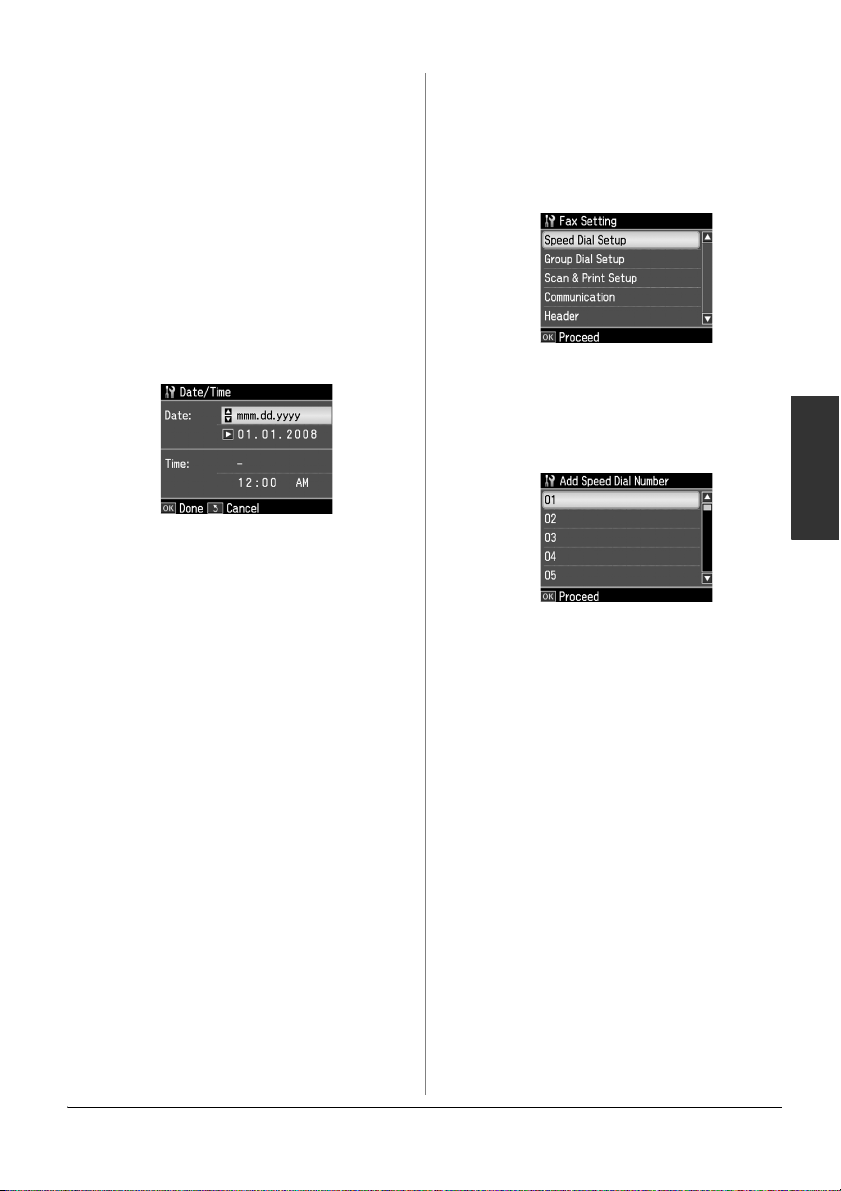
3. Pritisnite OK. Vrnete se na meni
Header.
4. Pritisnite Home, s čimer se vrnete na
prvi zaslon.
Nastavitev datuma in časa
Če datuma in časa še niste nastavili ali če
želite nastavitve spremeniti, uporabite
meni Printer Setup.
1. Uporabite tipki l in r ter izberite
F Setup, nato pritisnite OK.
2. Uporabite tipki l in r ter izberite
Printer Setup, nato pritisnite OK.
3. Uporabite tipki u in d ter izberite
Date/Time, nato pritisnite OK.
4. Uporabite tipki u in d ter izberite način
prikaza datuma, nato pritisnite r.
5. Datum spremenite s številsko
tipkovnico.
6. Uporabite tipki u in d ter izberite 12-
ali 24-urni prikaz časa, nato pritisnite r.
7. Čas spremenite s številsko tipkovnico.
8. Če izberete 12h, uporabite tipki u in d
ter izberite še dopoldanski (AM) ali
popoldanski čas (PM).
9. Pritisnite OK. Vrnete se na meni
Date/Time.
10.Pritisnite Home, s čimer se vrnete na
prvi zaslon.
Opomba:
Če želite vključiti poletni čas, nastavite
Daylight Saving Time na On.
Izdelava seznama za hitro klicanje
Ustvarite lahko seznam za hitro klicanje,
na katerem je lahko do 60 faksirnih številk,
ki jih lahko hitro izberete za pošiljanje
faksov. Za lažje prepoznavanje
prejemnikov lahko dodate tudi imena,
seznam za hitro klicanje pa lahko tudi
natisnete.
Ustvarjanje novega seznama za
hitro klicanje
1. Uporabite tipki l in r ter izberite
F Setup, nato pritisnite OK.
2. Uporabite tipki l in r ter izberite Fax
Setting, nato pritisnite OK.
3. Pritisnite OK, s čimer izberete Speed
Dial Setup.
4. Izberite Create, nato pritisnite OK.
Prikažejo se proste številke vnosov na
seznamu za hitro klicanje.
Slovenščina
5. Izberite ali vtipkajte številko vnosa na
seznamu za hitro klicanje, ki jo želite
registrirati. Registrirate lahko do 60
vnosov.
6. Pritisnite OK.
7. Uporabite številsko tipkovnico in druge
tipke na nadzorni plošči ter vnesite
telefonsko številko (& “Uporaba tipk
na kontrolni plošči v načinu delovanja
za faksiranje” na strani 5). Vnesete
lahko največ 64-mestne številke.
8. Pritisnite OK.
9. Uporabite številsko tipkovnico in druge
tipke na nadzorni plošči ter vnesite ime,
po katerem boste prepoznali vnos na
seznamu za hitro klicanje (& “Uporaba
tipk na kontrolni plošči v načinu
delovanja za faksiranje” na strani 5).
Vpišete lahko največ 30 znakov.
10.Pritisnite OK. Vrnete se na meni
Create.
Nastavitev telefaksa 7
Page 8
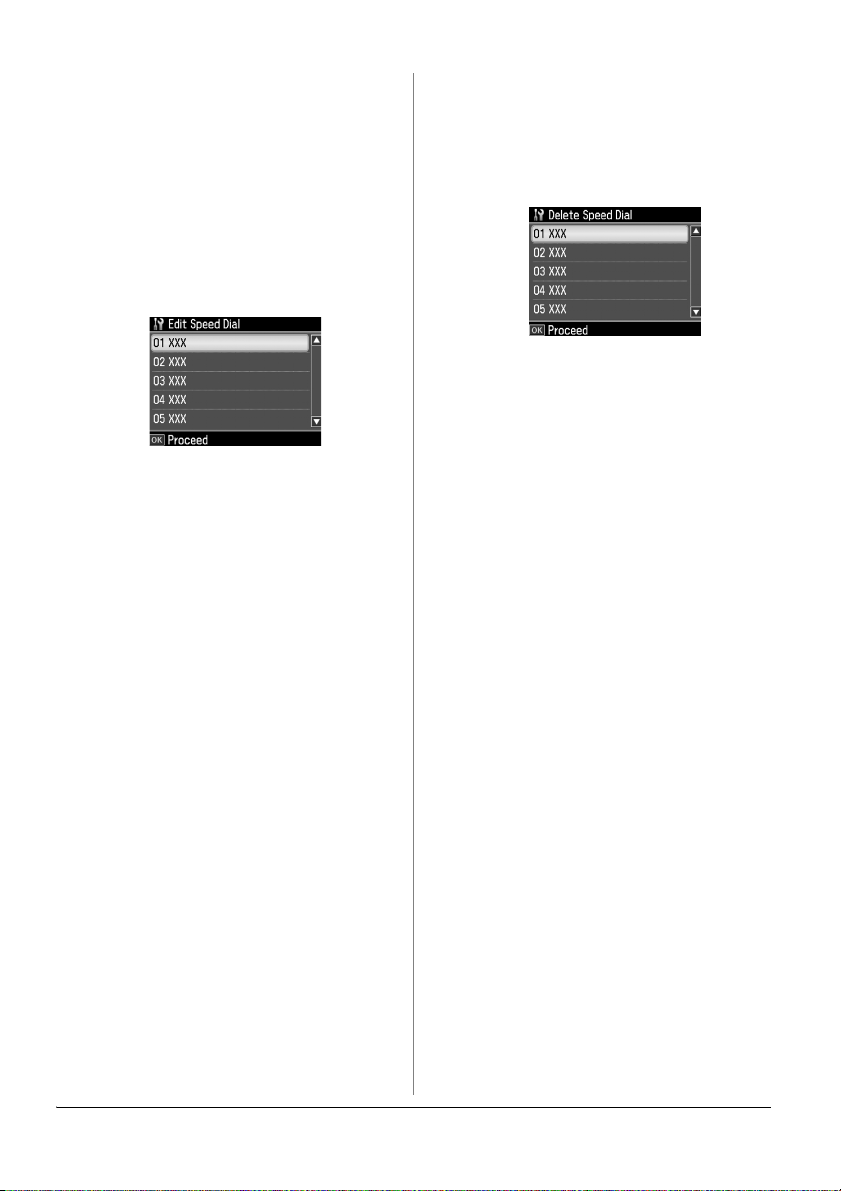
11.Če želite dodati nov vnos na seznam za
hitro klicanje, pritisnite OK in ponovite
korake od 5 do 10.
12.Pritisnite Home, s čimer se vrnete na
prvi zaslon.
Urejanje vnosov na seznamu za
hitro klicanje
1. Na meniju Speed Dial Setup izberite
Edit, nato pritisnite OK. Izpišejo se
številke registriranih vnosov na
seznamu za hitro klicanje.
2. Izberite ali vtipkajte številko vnosa na
seznamu za hitro klicanje, ki ga želite
urediti, nato pritisnite OK.
3. Uporabite številsko tipkovnico in druge
tipke na nadzorni plošči ter uredite
telefonsko številko (& “Uporaba tipk
na kontrolni plošči v načinu delovanja
za faksiranje” na strani 5).
4. Pritisnite OK.
5. Uporabite številsko tipkovnico in druge
tipke na nadzorni plošči ter uredite ime
vnosa na seznamu za hitro klicanje
(& “Uporaba tipk na kontrolni plošči v
načinu delovanja za faksiranje” na strani
5).
6. Pritisnite OK. Vrnete se na meni Speed
Dial Setup.
7. Pritisnite Home, s čimer se vrnete na
prvi zaslon.
Brisanje vnosa s seznama za
hitro klicanje
1. Na meniju Speed Dial Setup izberite
Delete, nato pritisnite OK. Izpišejo se
številke registriranih vnosov na
seznamu za hitro klicanje.
2. Izberite ali vtipkajte številko vnosa na
seznamu za hitro klicanje, ki ga želite
izbrisati, nato pritisnite OK.
3. Izpiše se zahteva za potrditev. Izberite
Yes, s čimer potrdite brisanje, nato
pritisnite OK. Vrnete se na meni Speed
Dial Setup.
Opomba:
Če želite brisanje vnosa preklicati, izberite
No in pritisnite OK.
4. Pritisnite Home, s čimer se vrnete na
prvi zaslon.
Izdelava seznama za skupinsko klicanje
Seznam za skupinsko klicanje vam
omogoča, da pošljete enak faks na več
faksirnih številk.
Preden lahko ustvarite vnos na seznamu za
skupinsko klicanje, morate vnesti faksirno
številko na seznam za hitro klicanje.
Registrirate lahko do skupno 60 vnosov na
seznamu za hitro in seznamu za skupinsko
klicanje.
Ustvarjanje novega seznama za
skupinsko klicanje
1. Uporabite tipki l in r ter izberite
F Setup, nato pritisnite OK.
2. Uporabite tipki l in r ter izberite Fax
Setting, nato pritisnite OK.
3. Pritisnite d in izberite Group Dial
Setup, nato pritisnite OK.
8 Nastavitev telefaksa
Page 9

4. Izberite Create, nato pritisnite OK.
Prikažejo se proste številke vnosov na
seznamu za skupinsko klicanje.
5. Izberite ali vtipkajte številko vnosa na
seznamu za skupinsko klicanje, ki jo
želite registrirati.
6. Pritisnite OK. Na zaslonu se prikaže
Enter Name.
7. Uporabite tipke na številski tipkovnici
in natipkajte ime vnosa za skupinsko
klicanje (največ 30 znakov). Uporabite
številske tipke in vnesite črke od A do Z
(velike ali male črke), številke od 0 do 9
in različne simbole.
8. Pritisnite OK.
9. Uporabite tipki u in d ter izberite
številko vnosa na seznamu za hitro
klicanje, ki jo želite uvrstiti na seznam za
skupinsko klicanje.
10.Pritisnite r, s čimer dodate vnos s
seznama za hitro klicanje na seznam za
skupinsko klicanje.
Opomba:
Če želite preklicati dodajanje vnosa, ki ste
ga izbrali s seznama za hitro klicanje,
pritisnite l.
11.Ponovite koraka 9 in 10 ter na seznam za
skupinsko klicanje dodajte še druge
številke s seznama za hitro klicanje. V
eno skupino za skupinsko klicanje lahko
uvrstite največ 30 vnosov za hitro
klicanje.
12.Pritisnite OK, s čimer zaključite
ustvarjanje seznama za skupinsko
klicanje.
13.Pritisnite Home, s čimer se vrnete na
prvi zaslon.
Urejanje vnosa na seznamu za
skupinsko klicanje
1. Na meniju Group Dial Setup izberite
Edit in pritisnite OK. Prikažejo se
proste številke vnosov na seznamu za
skupinsko klicanje.
2. Izberite ali vtipkajte številko vnosa na
seznamu za skupinsko klicanje, ki jo
želite urediti.
3. Seznam za skupinsko klicanje uredite
tako, da ponovite korake od 6 do 13 v
prejšnjem poglavju.
Brisanje vnosa s seznama za
skupinsko klicanje
1. Na meniju Group Dial Setup izberite
Delete in pritisnite OK. Prikažejo se
proste številke vnosov na seznamu za
skupinsko klicanje.
2. Izberite ali vtipkajte številko vnosa na
seznamu za skupinsko klicanje, ki ga
želite izbrisati, nato pritisnite OK.
3. Izpiše se zahteva za potrditev. Izberite
Yes, s čimer potrdite brisanje, nato
pritisnite OK.
Opomba:
Če želite brisanje vnosa preklicati, izberite
No in pritisnite OK.
4. Pritisnite Home, s čimer se vrnete na
prvi zaslon.
Slovenščina
Nastavitev telefaksa 9
Page 10

Faksiranje fotografij ali dokumentov
Delo z izvirniki
Pri faksiranju lahko uporabite ploščo za
dokumente ali samodejni podajalnik
dokumentov. Glejte “Nameščanje
izvirnikov v samodejni podajalnik
dokumentov” in “Nameščanje izvirnikov
na ploščo za dokumente” v Navodilih za
uporabo-osnove.
Delo s papirjem
Pred prejemanjem faksov se prepričajte, da
ste v podajalnik listov vstavili navadni
papir velikosti A4. Glejte “Vstavljanje
papirja” v Navodilih za uporabo-osnove.
Prepričajte se tudi, da je nastavitev Auto
Reduction nastavljena na On (& “Izbor
nastavitev za pošiljanje in prejemanje” na
strani 13).
Opomba:
Če so strani prihajajočega faksa večje od
velikosti A4, se velikost faksa zmanjša toliko,
da ga je mogoče natisniti na eno stran, ali pa se
natisne na več straneh, kar je odvisno od
izbrane nastavitve Auto Reduction.
Pošiljanje faksov
Pred pošiljanjem faksa vstavite izvirnik v
samodejni podajalnik dokumentov ali na
ploščo za dokumente. Nato pošljite faks
tako, da vnesete faksirno številko, znova
kličete prejšnjo faksirno številko ali
izberete številko s seznama za hitro
klicanje.
Vnos ali vnovično klicanje faksirne številke
1. Pritisnite Home in izberite K Fax, nato
pritisnite OK.
Opomba:
Če ste original vstavili v samodejni
podajalnik dokumentov, se prikaže ikona
.
2. Faksirno številko vnesite s številsko
tipkovnico. Vnesete lahko največ
64-mestno številko.
Če želite znova klicati zadnjo uporabljeno
faksirno številko, namesto vnosa faksirne
številke pritisnite [Redial/Pause].
Zadnja faksirna številka se prikaže na
zaslonu LCD.
Opomba:
❏ Če želite spremeniti nastavitev Color
Mode, uporabite tipki u in d ter izberite
Color ali B&W.
❏ Če želite spremeniti ločljivost ali
kontrast, pritisnite tipko x Menu. Ko se
pojavi Fax Send Setting, pritisnite OK.
Uporabite tipki u in d ter izberite
postavko, ki jo želite spremeniti, nato pa
pritisnite r. Te nastavitve lahko določite
ali spremenite.
❏ Določite lahko tudi čas, ob katerem želite
poslati faks (& “Časovnik za pošiljanje”
na strani 12).
3. Pritisnite OK. Prikaže se zaslon s
podatki o pošiljanju.
4. Pritisnite x Start.
Opomba:
❏ Ker barvnih faksov ni mogoče shraniti v
pomnilniku, tiskalnik pokliče številko
telefaksa in faksira vaš dokument v
realnem času.
❏ Če prejemnikov telefaks tiska le
črno-belo, bo vaš faks samodejno
poslan v črno-belem načinu, ne glede na
to, ali izberete Color ali B&W.
❏ Če želite preklicati pošiljanje faksov,
lahko kadarkoli pritisnete y Stop/Clear.
10 Faksiranje fotografij ali dokumentov
Page 11

5. Če uporabite ploščo za dokumente, se
po optičnem branju originala prikaže
naslednji zaslon.
Če želite faksirati naslednjo stran,
uporabite tipki u in d ter izberite Yes,
odprite pokrov za dokumente, odstranite
dokument, namestite naslednjega in
zaprite pokrov za dokumente. Za
faksiranje naslednje strani pritisnite OK.
Te korake ponovite za faksiranje vseh
naslednjih strani.
Če ne želite več faksirati, uporabite tipki
u in d ter izberite No.
Opomba:
❏ Če je faksirna številka zasedena ali če so
kakšne druge težave s povezavo, se bo
prikazal zaslon s podatki o vnovičnem
klicanju, naprava pa bo po eni minuti
znova klicala. Počakajte na samodejni
vnovični klic ali pa med odštevanjem
časa pritisnite [Redial/Pause] za
takojšen vnovični klic.
❏ Dokumenti, prebrani do tega trenutka,
bodo po 20 sekundah poslani.
Faksirne številke za hitro klicanje/skupinsko klicanje
1. Pritisnite Home in izberite K Fax, nato
pritisnite OK.
2. Pritisnite [Speed Dial/Group
Dial/Backspace] in izberite Speed Dial
List ali Group Dial List.
3. Uporabite tipki u in d ter izberite
številko vnosa za pošiljanje faksa, nato
pa pritisnite OK.
Pritisnite OK. Prikaže se zaslon s podatki
o pošiljanju.
4. Za pošiljanje faksov ponovite koraka 4
in 5 v prejšnjem poglavju.
Opomba:
Če uporabljate seznam za skupinsko
klicanje, je na voljo samo možnost B&W.
Skupinsko pošiljanje
Pri skupinskem pošiljanju lahko pošljete
enak faks na več faksirnih številk s seznama
za hitro/skupinsko klicanje, ali na
telefonsko številko, ki jo sami vpišete.
Pošljete lahko na največ 30 telefonskih
številk.
1. Pritisnite Home in izberite K Fax, nato
pritisnite OK.
2. Pritisnite x Menu.
3. Pritisnite r in izberite Broadcast Fax,
nato pritisnite OK. Če telefonske
številke ne želite neposredno vpisati,
pojdite na korak 6.
4. Pritisnite r in s številsko tipkovnico
dodajte telefonske številke.
5. Pritisnite OK. Če želite dodati še katero
telefonsko številko, pritisnite d in
ponovite koraka 4 in 5.
6. Pritisnite
Dial/Backspace] in izberite meni Speed
Dial List. Če hitrega klicanja ne želite
uporabiti, pojdite na korak 8.
7. Uporabite tipki u in d ter izberite
številko vnosa, nato pa pritisnite r in
dodajte telefonsko številko. Prikaže se
naslednji zaslon.
Če želite dodati še kakšen vnos,
ponovite navedene korake.
Opomba:
Če želite dodajanje vnosa preklicati,
pritisnite l.
8. Pritisnite [Speed Dial/Group
Dial/Backspace] in izberite meni Group
Dial List. Če skupinskega klicanja ne
želite uporabiti, pojdite na korak 10.
9. Uporabite tipki u in d ter izberite
številko vnosa, nato pa pritisnite r in
dodajte telefonsko številko. Prikaže se
naslednji zaslon.
Če želite dodati še kakšen vnos,
ponovite navedene korake.
[Speed Dial/Group
Slovenščina
Faksiranje fotografij ali dokumentov 11
Page 12

Opomba:
Če želite dodajanje vnosa preklicati,
pritisnite l.
6. Vrnete se na meni Fax Send Settings,
nakar pritisnite OK.
10.Pritisnite OK. Izpiše se zahteva za
potrditev. Če želite spremeniti številko
vnosa, pritisnite y Back in ponovite
korake od 4 do 10.
Opomba:
Pri skupinskem pošiljanju ne morete
spremeniti barvnega načina delovanja.
11.Ravnajte v skladu s korakoma 4 in 5 v
poglavju “Vnos ali vnovično klicanje
faksirne številke” na strani 10.
Opomba:
Če uporabljate skupinsko pošiljanje, je na
voljo samo možnost B&W.
Časovnik za pošiljanje
Določite lahko čas, ob katerem želite
poslati faks.
1. Izvedite koraka 1 in 2 v poglavju “Vnos
ali vnovično klicanje faksirne številke”
(& “Vnos ali vnovično klicanje faksirne
številke” na strani 10). Faksirne številke
lahko izberete tudi s seznama za hitro
klicanje ali seznama za skupinsko
klicanje.
2. Pritisnite x Menu in izberite Fax Send
Settings, nato pa pritisnite OK.
3. Uporabite tipki u in d ter izberite
Delayed Fax in nato pritisnite r.
4. Uporabite tipki u in d ter izberite On,
nato pa pritisnite r.
5. Nastavite čas pošiljanja faksa in
pritisnite OK.
7. Pritisnite x Start.
Optično prebran faks bo poslan ob času, ki
ste ga določili.
Opomba:
Če želite preklicati pošiljanje faksa ob času, ki
ste ga določili, pritisnite y Stop/Clear.
Pošiljanje faksov s priključenega telefona
Če je na napravo priključen telefon, lahko
po vzpostavitvi povezave pošljete faks.
1. Namestite dokument v samodejni
podajalnik dokumentov ali na ploščo za
dokumente.
2. S telefona, priključenega na tiskalnik,
pokličite številko. Prikaže se naslednji
zaslon.
3. Izberite Send in pritisnite OK.
4. Izvedite koraka 4 in 5 v poglavju
“Pošiljanje faksa” (& “Vnos ali
vnovično klicanje faksirne številke” na
strani 10).
5. Odložite slušalko telefona.
Opomba:
Če želite preklicati pošiljanje faksov, lahko
kadarkoli pritisnete y Stop/Clear.
Prejemanje faksov
Na voljo so trije načini prejemanja faksov.
12 Faksiranje fotografij ali dokumentov
Page 13

Samodejni prejem faksov
V načinu delovanja Auto Answer naprava
fakse samodejno prejme in natisne.
1. V podajalnik listov vstavite navadni
papir velikosti A4.
2. Pritisnite [Auto Answer/Space] in
vklopite način delovanja Auto Answer.
Ročni prejem faksov
Če je na napravo priključen telefon in je
način delovanja Auto Answer nastavljen
na Off, lahko faks prejmete po vzpostavitvi
povezave.
1. V podajalnik listov vstavite navadni
papir velikosti A4.
2. Ko telefon zazvoni, dvignite slušalko
telefona, ki je priključen na tiskalnik.
Prikaže se naslednji zaslon.
4. Dvakrat pritisnite r , s čimer izberete
Poll to Receive, nato pritisnite OK.
5. Vnesite faksirno številko druge osebe.
Za vnos faksirnih številk lahko
uporabite tudi funkciji Speed Dial in
Redial.
6. Pritisnite x Start, s čimer začnete
prenos.
Izbor nastavitev za pošiljanje in prejemanje
Ta naprava pošilja in prejema fakse z
naslednjimi privzetimi nastavitvami.
Slovenščina
3. Izberite Receive in pritisnite OK.
4. Pritisnite x Start, s čimer sprejmete
faks, nato pa odložite slušalko.
5. Pritisnite OK in faks natisnite.
Prejemanje faksov od ponudnika faksirnih informacijskih storitev (poziv za prejem)
Ta funkcija se uporablja za prenos
informacij, ki so shranjene v drugem
telefaksu, v vašo napravo. Ta funkcija je na
voljo samo, ko uporabljate faksirne
informacijske storitve.
1. V podajalnik listov vstavite navadni
papir velikosti A4.
2. Pritisnite Home in izberite K Fax, nato
pritisnite OK.
3. Pritisnite x Menu. Prikaže se meni Fax
Send Settings.
Nastavitev in
možnosti
Resolution Standard (privzeto),
Contrast ±0 (privzeto), od +4 do
Auto
Reduction
Opis
Fine, Photo
Določi ločljivost za
branje in tiskanje
dokumentov.
-4
Nastavi kontrast za
branje in tiskanje
dokumentov.
On (privzeto), Off
Označuje, ali se prejeti
veliki faksi pomanjšajo
tako, da jih je mogoče
natisniti na papir
velikosti A4 ali pa se
nezmanjšani natisnejo
na več listov.
Faksiranje fotografij ali dokumentov 13
Page 14

Nastavitev in
možnosti
Opis
Nastavitev in
možnosti
Opis
Last
Transmission
Report
Dial Mode Tone (privzeto), Pulse
DRD All (privzeto), Single,
Off, On Error (privzeto),
On Send
Označuje, ali naprava
natisne poročilo o
poslanih faksih, in kdaj
ga natisne. Če želite
tiskanje poročil izključiti,
izberite Off, če želite
poročilo natisniti le
tedaj, ko pride do
napake, izberite On
Error, če pa želite
poročilo natisniti za vsak
poslani faks, izberite On
Send.
Ta nastavitev morda ne
bo prikazana, kar je
odvisno od vaše regije.
Prikazuje vrsto
telefonskega sistema,
na katerega ste izdelek
priključili.
Double, Triple, Double
& Triple
To možnost lahko
nastavite na On ali Off,
odvisno od regije.
Označuje vzorec
zvonjenja, ki ga želite
uporabiti za prejemanje
faksov. Če želite
uporabiti katero drugo
možnost razen All (ali
Off), mora biti vaš
telefonski sistem
nastavljen tako, da
podpira druge vzorce
zvonjenja.
ECM On (privzeto), Off
Označuje, ali
uporabljate način
delovanja Error
Correction Mode, ki
samodejno zahteva
vnovično pošiljanje
faksa, ki je bil prejet z
napakami.
V.34 On (privzeto), Off
Označuje hitrost
oddajanja in prejemanja
faksov.
On označuje 33.6 Kbps,
Off pa 14.4 Kbps.
Rings to
Answer
Dial Tone
Detection
1, 2, 3, 4, 5, 6, 7, 8, 9
Privzeta vrednost se
razlikuje glede na vašo
regijo. Ta nastavitev
morda ne bo prikazana
ali pa bo razpon
vrednosti različen, kar je
odvisno od regije.
Prikazuje število
zvonjenj, preden
naprava samodejno
prejme faks.
On (privzeto), Off
Če je izbrana možnost
On, naprava samodejno
kliče, ko zazna ton
centrale.
Če imate priključen PBX
(zasebna centrala) ali TA
(terminalni adapter),
naprava morda ne bo
zaznala tona centrale. V
tem primeru nastavite
na Off.
14 Faksiranje fotografij ali dokumentov
Tiskanje poročil
1. V podajalnik listov vstavite navadni
papir.
2. Pritisnite Home in izberite K Fax, nato
pritisnite OK.
Page 15

3. Pritisnite x Menu.
4. Uporabite tipki l in r ter izberite Fax
Report, nato pritisnite OK.
5. Uporabite tipki u in d ter izberite eno
izmed naslednjih možnosti:
❏ Fax Log
❏ Last Transmission
❏ Speed Dial List
❏ Group Dial List
❏ Reprint Faxes
❏ Protocol Trace
6. Pritisnite OK.
7. Če ste izbrali karkoli razen Fax Log,
pojdite na korak 8. Pritisnite OK, s
čimer natisnete Fax Log.
Opomba:
Fax Log lahko preverite tudi na zaslonu
LCD.
Pritisnite tipko d in izberite View, nato pa se
s tipkama l in r premikajte med zapisi.
8. Če želite izbrano poročilo natisniti,
pritisnite x Start.
9. Pritisnite Home, s čimer se vrnete na
prvi zaslon.
Slovenščina
Faksiranje fotografij ali dokumentov 15
Page 16

Reševanje težav
Če potrebujete pomoč pri uporabi
tiskalnika z računalnikom, preberite
Navodila za uporabo-osnove ali
elektronska Navodila za uporabo.
Sporočila o napakah
Sporočila o
napakah
No Dial Tone
Fax job
incomplete.
Rešitev
Prepričajte se, da je
telefonski kabel
pravilno priključen in
da telefonska linija
deluje.
Težave in rešitve
Težave pri faksiranju
❏ Če imate težave pri pošiljanju faksa, se
prepričajte, da je telefonski kabel
pravilno priključen in preverite, ali
telefonska linija deluje, tako da nanjo
priključite telefonski aparat. Prepričajte
se tudi, da je faksirna naprava
prejemnika vklopljena in deluje.
❏ Če imate težave pri prejemanju faksa, se
prepričajte, da je papir pravilno
vstavljen, telefonski kabel pravilno
priključen in da telefonska linija deluje.
❏ Če ste napravo priključili na telefonsko
linijo DSL, morate na linijo namestiti
filter DSL, sicer ne boste mogli faksirati.
Obrnite se na svojega dobavitelja DSL
glede potrebnega filtra.
❏ Če so na vaši telefonski liniji motnje ali
druge vrste šuma, izključite nastavitev
V.34 in poskusite znova poslati faks
(& “Izbor nastavitev za pošiljanje in
prejemanje” na strani 13). Če težava s
tem ni odpravljena, izključite nastavitev
ECM in poskusite znova poslati faks.
Povrnitev privzetih nastavitev
1. Uporabite tipki l in r ter izberite
F Setup, nato pa pritisnite OK.
2. Pritisnite r in izberite Restore Default
Settings, nato pritisnite OK.
3. Uporabite tipki u in d ter izberite eno
izmed naslednjih možnosti:
❏ Reset Fax Send/Receive Settings
❏ Reset Fax Data Settings
❏ Reset Network Settings
❏ Reset All except Network & Fax
Settings
❏ Reset All Settings
4. Pritisnite OK, s čimer obnovite privzete
nastavitve, ki ste jih izbrali.
5. Pritisnite tipko u in izberite Yes, nato
pritisnite OK, s čimer povrnete privzete
nastavitve.
Opomba:
Če želite povrnitev privzetih vrednosti
preklicati, izberite No in pritisnite OK.
6. Pritisnite Home, s čimer se vrnete na
prvi zaslon.
16 Reševanje težav
Page 17

Dodatek
Pomembna varnostna navodila
Pred uporabo tiskalnika preberite in
upoštevajte naslednja varnostna navodila:
❏ Uporabljajte samo napajalni kabel, ki je
bil priložen tiskalniku. Uporaba
drugega kabla lahko povzroči požar ali
električni udar. Kabla ne uporabljajte za
nobeno drugo opremo.
❏ Poskrbite, da je napajalni kabel skladen
z vsemi relevantnimi varnostnimi
standardi.
❏ Uporabljajte samo tisto vrsto napajanja,
ki je navedena na nalepki.
❏ Tiskalnik postavite v bližino zidne
vtičnice, kjer lahko brez težav odklopite
napajalni kabel.
❏ Poskrbite, da se napajalni kabel ne bo
poškodoval ali obrabil.
❏ Skupni naznačeni tok naprav, ki so
priključene na podaljšek ali v stensko
vtičnico, ne sme presegati omejitve
naznačenega toka.
❏ Naprave ne postavljajte na mesta, kjer
se temperatura in vlaga hitro
spreminjata, kjer obstaja nevarnost
udarcev in vibracij, na prašna mesta ali
na mesta, ki so izpostavljena neposredni
sončni svetlobi.
❏ Ne blokirajte ali pokrivajte odprtin v
ohišju, skozi reže ne potiskajte
predmetov.
❏ Tiskalnik postavite na ravno, stabilno
podlago, ki je v vseh smereh večja od
naprave. Če je tiskalnik nagnjen ali pod
kotom, ne bo deloval pravilno. Hrbtna
stran tiskalnika mora biti vsaj 10 cm od
stene, tako da je omogočeno ustrezno
kroženje zraka.
❏ Optičnega čitalnika med kopiranjem,
tiskanjem ali optičnim branjem ne
odpirajte.
❏ Ne dotikajte se ploskega belega kabla v
notranjosti tiskalnika.
❏ Na tiskalnik ne polivajte tekočin.
❏ V tiskalniku ali okoli njega ne
uporabljajte pršil, ki vsebujejo vnetljive
pline. S tem lahko povzročite požar.
❏ Tiskalnika ne poskušajte servisirati
sami, razen če je to izrecno opisano v
dokumentaciji.
❏ V naslednjih primerih tiskalnik
odklopite in poiščite pomoč
usposobljenega serviserja: električni
napajalni kabel je poškodovan; v
napravo je vdrla tekočina; tiskalnik je
padel oz. je ohišje poškodovano;
tiskalnik ne deluje normalno oz. je prišlo
do znatne spremembe v njegovem
delovanju.
❏ Ko tiskalnik shranjujete ali prevažate,
ga ne nagibajte, ne polagajte na bok in
ne obračajte na glavo, sicer lahko iz
kartuše začne iztekati črnilo.
❏ Ko zapirate optični čitalnik, bodite
pazljivi, da si ne priprete prstov.
❏ Med nameščanjem izvirnikov ne
pritiskajte premočno na ploščo za
dokumente.
❏ V samodejni podajalnik dokumentov
vstavljajte le dokumente.
Varnostna navodila za telefonsko opremo
Pri uporabi telefonske opreme morate
vedno upoštevati osnovna varnostna
navodila za zmanjšanje nevarnosti požara,
električnega udara in osebnih poškodb,
vključno z naslednjimi:
❏ Izdelka ne uporabljajte blizu vode.
❏ Izogibajte se uporabi telefona med
nevihto z grmenjem. Obstaja majhna
možnost električnega udara zaradi
strele.
Slovenščina
Dodatek 17
Page 18

❏ Če pride do uhajanja plina, za prijavo
tega uhajanja ne uporabite telefona, ki
je blizu mesta uhajanja.
❏ Ta navodila shranite na priročno mesto
za prihodnjo uporabo.
Za uporabnike na Novi Zelandiji:
Splošno opozorilo
Izdaja dovoljenja Telepermit za katerikoli
del terminalne opreme pomeni samo, da
Telecom izjavlja, da oprema ustreza
minimalnim pogojem za priklop v
telekomunikacijsko omrežje. To ne
pomeni, da Telecom podpira ta proizvod,
prav tako ne zagotavlja nobene garancije.
Še posebej pa ne zagotavlja, da bo naprava
delovala v povezavi z drugo napravo, ki
ima dovoljenje Telepermit in je drugačne
znamke ali drug model. Prav tako ne
pomeni, da je proizvod združljiv z vsemi
storitvami omrežja Telecoma.
3. Uporabite tipki u in d ter izberite
Reset All Settings, nato pritisnite OK.
4. Pritisnite tipko u in izberite Yes, nato
pritisnite OK, s čimer povrnete vse
nastavitve.
Osebne informacije, shranjene v pomnilniku
Ta tiskalnik vam omogoča shranjevanje
imen in telefonskih številk v pomnilnik,
kjer ostanejo shranjene tudi ob izklopu
tiskalnika.
Če boste tiskalnik predali komu drugemu
ali ga zavrgli, priporočamo, da uporabite
naslednji postopek brisanja pomnilnika.
Brisanje pomnilnika
1. Uporabite tipki l in r ter izberite
F Setup, nato pritisnite OK.
2. Pritisnite l in izberite Restore Default
Settings, nato pritisnite OK.
Opomba:
Če želite brisanje vnosa preklicati, izberite
No in pritisnite OK.
Vsi podatki, shranjeni v pomnilniku, so
izbrisani.
18 Dodatek
Page 19

Seznam menijev v načinu delovanja za pošiljanje faksov
Fax Menu v načinu delovanja za pošiljanje faksov in nastavitve Fax Settings v načinu
delovanja za nastavljanje.
Način delovanja za pošiljanje faksov
Meni Nastavitev Opis
Send To 1, 2, 3, 4, 5, 6, 7, 8,
9, 0, *, #, -
Color Mode Color, B&W Izberite barvno ali črno-belo faksiranje.
Vnesite faksirne številke
Meni Fax Send Settings v načinu delovanja za pošiljanje faksov
Meni Nastavitev Opis
Resolution Standard, Fine,
Photo
Contrast od -4 do +4 To možnost izberite, če želite spremeniti kontrast
Delayed Fax Off, On (čas) To možnost izberite, če želite vnaprej določiti čas
To možnost izberite, če želite spremeniti ločljivost
pri pošiljanju faksov.
pri pošiljanju faksov.
pošiljanja faksa.
Meni Broadcast Fax v načinu delovanja za pošiljanje faksov
Slovenščina
Dodatek 19
Page 20

Meni Nastavitev Opis
Add Fax number r 1, 2, 3, 4, 5, 6, 7,
8, 9, 0, *, #, -
Speed Dial List l r u d To možnost izberite, če želite dodati vnos na
Group Dial List l r u d To možnost izberite, če želite dodati vnos na
Ročno vpišite faksirno številko.
seznam za hitro klicanje.
seznam za skupinsko klicanje.
Meni Poll to Receive v načinu delovanja za pošiljanje faksov
Meni Nastavitev Opis
Receive From 1, 2, 3, 4, 5, 6, 7, 8,
9, 0, *, #, -
Vnesite faksirno številko druge osebe.
Meni Fax Report v načinu delovanja za pošiljanje faksov
Meni Nastavitev Opis
Fax Log Print, View Natisne ali prikaže na zaslonu dnevnik vse
Last
Transmission
Speed Dial List Natisne seznam za hitro klicanje.
Group Dial List Natisne seznam za skupinsko klicanje.
Reprint Faxes Znova natisne vse do sedaj prejete fakse.
Protocol Trace Natisne najnovejšo sled protokola za eno komunikacijo.
Natisne zadnji zapis v dnevniku komunikacije (oddajanje faksa in poziv za
prejem).
zabeležene komunikacije.
20 Dodatek
Page 21

Način delovanja Setup Mode
Nastavitev Opis
Printer Setup Glejte “Navodila za uporabo-osnove”.
Meni Fax Setting v načinu delovanja za nastavljanje
Meni Nastavitev in možnosti
Speed Dial Setup Create, Edit, Delete
Group Dial Setup Create, Edit, Delete
Scan & Print
Setup
Communication Dial Mode *1 Tone, Pulse
Header Fax Header
*1 Ta nastavitev morda ne bo prikazana ali pa bo razpon vrednosti različen, kar je odvisno od regije.
*2 Ta možnost je lahko nastavljena na On ali Off, odvisno od regije.
Resolution Standard, Fine, Photo
Contrast od -4 do +4
Auto Reduction On, Off
Last Transmission
Report
DRD All, Single, Double, Triple, Double&Triple *2
ECM On, Off
V.34 On, Off
Rings to Answer *1 od 1 do 9
Dial Tone Detection On, Off
Your Phone Number
Off, On Error, On Send
Slovenščina
Dodatek 21
Page 22

Meni Restore Default Settings v načinu delovanja za nastavljanje
Meni Opis
Reset Fax Send/Receive
Settings
Reset Fax Data Settings Ponastavi naslednje nastavitve na privzete tovarniške vrednosti:
Reset Network Settings Omrežne nastavitve povrne na tovarniške vrednosti.
Reset All except Network
& Fax Settings
Reset All Settings Vse nastavitve povrne na privzete tovarniške vrednosti.
Ponastavi naslednje nastavitve na privzete tovarniške vrednosti:
Scan & Print Setup (Resolution/Contrast/Auto Reduction/Last
Transmission Report) , Communication (Dial
Mode/DRD/ECM/V.34/Rings to Answer/Dial Tone Detection).
Speed Dial Setup, Group Dial Setup, Header(Fax Header/Your
Phone Number), Fax Log.
Vse nastavitve, razen omrežnih nastavitev in nastavitev faksiranja,
povrne na tovarniške vrednosti.
22 Dodatek
Page 23

Slovenščina
Dodatek 23
Page 24

Copyright © 2008 Seiko Epson Corporation. All rights reserved.
